 Base de Conhecimento de Gestão Comercial de Saneamento
Base de Conhecimento de Gestão Comercial de Saneamento
A maior base de documentação de GSAN do mercado mantida pela Consenso Tecnologia
Ferramentas do usuário
Barra lateral
Tabela de conteúdos
Filtrar Processo Jurídico
|
Essa funcionalidade seleciona os débitos inscritos em Dívida Ativa e que estão em processo de execução fiscal. A opção pode ser acessada via Menu do sistema, no caminho: GSAN > Dívida Ativa > Processo Jurídico > Filtrar Processo Jurídico. |
Feito isso, o sistema visualiza a tela abaixo:
Observação
| Informamos que os dados exibidos nas telas a seguir são fictícios, e não retratam informações de clientes. |
|---|

|
Agora, informe os campos que deseja filtrar (para detalhes sobre o preenchimento dos campos clique AQUI) e clique no botão |
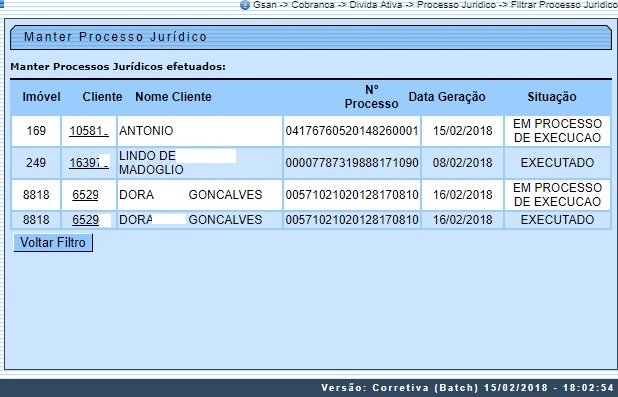
|
Acima, é possível selecionar um processo jurídico para consultar, atualizar débitos e reemitir documentos relativos ao processo de execução fiscal. Também é possível gerar uma nova Certidão Dívida Ativa (CDA) através da atualização dos valores dos débitos e emitir uma nova petição para o tipo desejado. Além disso, é possível informar o andamento do processo dentro da vara. Para tanto, selecione o processo, clicando no link correspondente na coluna Cliente. O sistema visualiza a tela de atualização: |

|
No quadro Débitos em Conta, selecione a conta que deseja atualizar ou remover e clique em Usuários com permissão especial podem alterar o campo Percentual Sucumbência, com o valor dos honorários advocatícios, referentes ao processo. Lembrando que, no Processo Jurídico da Dívida Ativa pós-execuçao fiscal, denominamos sucumbência a parte que deve ser paga ao advogado depois que as contas retornam da justiça executadas. Para negociar essa sucumbência, isto é, para definir o percentual de sucumbência de um processo na funcionalidade acima, o usuário necessita de uma permissão especial, liberada AQUI No quadro Certidão Dívida Ativa, clique no ícone do PDF para visualizar a Certidão de Dívida Ativa relativa aos débitos filtrados, conforme modelo a sequir: |

Na funcionalidade de atualização do processo jurídico, é possível realizar as seguintes ações, mediante os botões visualizados abaixo:
- Clique em
 e selecione os débitos que deseja adicionar à execução fiscal através da tela AQUI.
e selecione os débitos que deseja adicionar à execução fiscal através da tela AQUI. - Clique em
 para informar a suspensão de uma execução fiscal através da tela AQUI.
para informar a suspensão de uma execução fiscal através da tela AQUI. - Clique em
 para gerar uma petição através da tela AQUI.
para gerar uma petição através da tela AQUI. - Clique em
 para informar a extinção de uma execução fiscal, através da tela AQUI.
para informar a extinção de uma execução fiscal, através da tela AQUI. - Clique em
 para gerar a certidão de dívida ativa, através da tela AQUI.
para gerar a certidão de dívida ativa, através da tela AQUI. - Clique em
 para informar ou atualizar o andamento de uma execução fiscal, através da tela AQUI.
para informar ou atualizar o andamento de uma execução fiscal, através da tela AQUI. - Clique em
 para atualizar o processo jurídico, conforme tela de sucesso a seguir:
para atualizar o processo jurídico, conforme tela de sucesso a seguir:

Tela Adicionar Débitos

Tela Suspensão

Tela Gerar Petição

Tela Extinção de Execução Fiscal

Tela Gerar CDA

Tela Informar/Atualizar Andamento

Preenchimento dos Campos
| Campo | Preenchimento dos Campos |
|---|---|
| Matrícula do Imóvel | Informe a matrícula do imóvel ou clique no botão  para pesquisar o imóvel desejado. para pesquisar o imóvel desejado.Para detalhes sobre o preenchimento do campo de pesquisa de imóvel, clique no link Pesquisar Imóvel. |
| Código do Cliente | Informe a matrícula do cliente ou clique no botão  para pesquisar o cliente desejado. para pesquisar o cliente desejado.Para detalhes sobre o preenchimento do campo de pesquisa de cliente, clique no link Pesquisar Cliente. |
| Nome do Cliente | Informe por extenso o nome do cliente. Selecione as opções: Iniciando pelo texto - caso queira que a pesquisa considere os cinco primeiros caracteres digitados; Contendo o texto - caso queira que a pesquisa considere, em qualquer posição, os cinco primeiros caracteres digitados. |
| Número do Processo | Informe o número do processo. |
| Número da Pasta | Informe o número da pasta do processo. |
| Procurador | Selecione o nome do procurador responsável pelo processo, da lista disponibilizada pelo sistema. |
| Vara | Selecione o nome da vara vinculada ao processo, da lista disponibilizada pelo sistema. |
| Situação | Selecione a situação do processo, da lista disponibilizada pelo sistema. |
| Tipo Execução Fiscal | Selecione o tipo de execução fiscal do processo, da lista disponibilizada pelo sistema. |
| Andamento | Selecione o andamento do processo, da lista disponibilizada pelo sistema. |
| Período de Geração da Execução | Informe o período no formato DD/MM/AAAA. |

 . Em seguida, o sistema exibe a tela resultante do filtro:
. Em seguida, o sistema exibe a tela resultante do filtro:
 , respectivamente. Caso queira selecionar todas as contas, clique na coluna Todos.
, respectivamente. Caso queira selecionar todas as contas, clique na coluna Todos.
